月額550円という安さで、12万本以上の見放題作品を誇る【dTV】。
スマホやタブレット、PCだけでなく、お家のテレビで見たいという方が増えてきているようです。
今回は、東芝のテレビ「レグザ(REGZA)」で【dTV】を楽しむ方法をご紹介します。
【dTVをテレビで見るにはインターネット環境は大前提】

東芝のテレビ「レグザ(REGZA)」は、これまで多くの機種が発売されていて、機種によって【dTV】を見る方法が異なります。
ただ、どの方法でもインターネット環境が必要ですので、まだインターネット環境がない方は、まずそれをそろえましょう。
今は、工事不要で電源に差すだけ、届いたらすぐに使用可能なWiFiも出ています。
例えば、こんな(↓)便利なものありますよ。
![]()
【まずは dTVの無料おためしに登録】
次に、【dTV】に登録します。
登録といっても、いきなり正式に入会するのではなく、31日間の初回無料お試しに登録します。
有料作品を見ない限り、無料視聴期間中に解約すればお金はかかりません。
もし使ってみて「イマイチ…」と思ったら31日以内に解約すれば大丈夫です。
手続きは、パソコンやスマートフォン、タブレットなどから行います。
【“みるコレ”搭載のレグザなら一発】

登録が済んだなら、お持ちの「レグザ(REGZA)」が「みるコレ」サービスを搭載している機種を確認しましょう。
もしも「みるコレ」サービスを搭載していれば、一番手軽に【dTV】を楽しめます。
視聴するには、リモコンの「みるコレ」ボタンを押すだけ。簡単な質問に答えると、見たい作品を【dTV】を含めた全ての番組から選んでくれます。

ほかにも、リモコンの「クラウドメニュー」ボタンを押して「TimeOn」を起動し、【dTV】を選択する方法もあります。
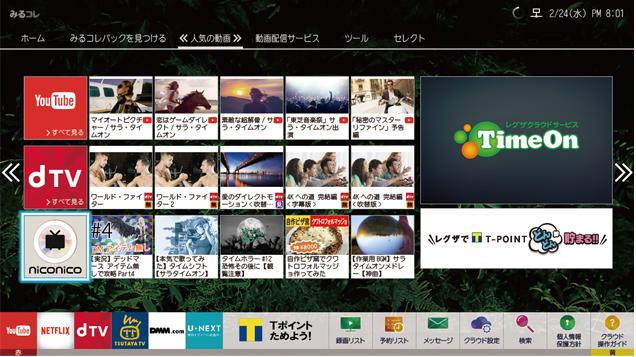
ちなみに「みるコレ」サービスを搭載している「レグザ(REGZA)」は次の機種です。
- X9400S シリーズ
- X8900K シリーズ
- Z670K シリーズ
- Z740XS シリーズ
- X9400 シリーズ
- X8400 シリーズ
- Z740X シリーズ
- M540X シリーズ
- C340X シリーズ
- C350X シリーズ
- V34 シリーズ
- X930 シリーズ
- X830 シリーズ
- Z730X シリーズ
- RZ630X シリーズ
- M530X シリーズ
- X920 シリーズ
- Z720X シリーズ
- BM620X シリーズ
- M520 シリーズ
- X910 シリーズ
- Z810X シリーズ
- Z710X シリーズ
- M510X シリーズ
- Z700X シリーズ
- M500X シリーズ
- V31 シリーズ
- V30 シリーズ
- D-4KWH209
(上記の機種でも見られない場合、ルーターを IPV4 over IPV6 でdTVに接続するように設定してください。また、REGZAのネットワーク設定も IPV6を無効にしてください。)
【“みるコレ”を搭載していないレグザの場合】
では、「みるコレ」機能を搭載していない「レグザ(REGZA)」では【dTV】が見られないのかというとそうではありません。
HDMI端子が付いているテレビなら大丈夫です。
今時のテレビは、ほとんどHDMI端子が付いていますよ。
下の画像の「1」のようなヤツです。

「みるコレ」機能を搭載していない「レグザ(REGZA)」で【dTV】を見るには大きく分けて3つの方法があります。
【①スマホ・タブレットとつなぐ方法】

お手持ちのスマホ・タブレットをHDMI変換アダプタとHDMIケーブルでブラビアにつなぐことで【dTV】を楽しむことができます。
必要なのは、デバイスに合ったHDMI変換アダプタとHDMIケーブルだけで、
「スマホ・タブレット > HDMI変換アダプタ > HDMIケーブル > テレビのHDMI端子」の順に接続します。
これが一番安上がりな方法です。
ただ、余りオススメはしません。
というのも、【dTV】が公式に推奨している方法ではなく、「音声しか流れない」とか「画像サイズが崩れる」とかのトラブルも起こりがちです。
また、テレビとスマホやタブレットをケーブルで繋いだ上に、操作をするのは手元のスマホやタブレットなので少し面倒です。
【②PCとつなぐ方法】

HDMI、DVI、DPなどでPCとテレビをつないでも【dTV】を見ることができます。
ただ、これも【dTV】が公式に推奨している方法ではありません。
これも安上がりですが、やはり正常に映らない場合もあり得ますし、ケーブルとPCをつなげなければならないのでちょっと使い勝手がよくありません。
【③ストリーミング機器をつなぐ方法】

3つ目の方法は、「レグザ(REGZA)」にストリーミング機器をつないで見る方法です。
ストリーミング機器とは、スマホやタブレット、パソコンなどの画面をテレビ画面に映し出す画面ミラーリングが無線でできるデバイスです。
【dTV】以外にもゲームアプリなども楽しめるんですよ。
有名なものとして、Google 社製の「クロームキャスト」Chromecast・Chromecast Ultra、Amazon 社製の「ファイアーTV」Fire TV Stick・Fire TV Stick 4K・Fire TV Cube、Apple 社製の「アップルTV」Apple TV HD・Apple TV 4Kなんかがあって、このどれでも使えます。
◆オススメ1番!新Amazon Fire TV Stick

一番のオススメは、新登場 Fire TV Stick – Alexa対応音声認識リモコン付属 | ストリーミングメディアプレーヤーです。
2020年9月25日に新製品(第3世代)が発表されました。
しかも、価格は第2世代と同じ。
1.7GHzのクアッドコアプロセッサー内蔵で、第2世代より性能が50%向上。
そのくせ、消費電力は半分になっています。
付属リモコンには、電源・音量・ミュートボタンがあって使い勝手がいいですよ。

使い方は3ステップ。
1、「アプリ」より【dTV】アプリをインストールします。
2、Fire TV上でメニューを開き「ログイン」します。
3、見たい作品を選択します。
超簡単ですし、価格も4980円と手ごろです。
コスパ的にもイチオシです。
「新Amazon Fire TV Stick 」は4K対応ではありませんが、4Kを見るには4K対応の「レグザ(REGZA)」でなければなりませんから、これで十分だと思います。
◆オススメ2番!Chromecast with GoogleTV

次のオススメは、2020年11月25日にGoogleが発売した「Chromecast with Google TV」。
従来の「Chromecast」は、スマホなどでコンテンツを選択しテレビにキャストする方式でした。
操作は、手元のスマホやタブレット、パソコンでやります。
しかし、この「Chromecast with GoogleTV」は付属のリモコンだけで視聴したいコンテンツを検索、再生ができます。
イメージとしては、「Amazon Fire TV Stick」のGoogle版といったところ。
映像は、4K(60fps)に対応し、ドルビービジョン、HDR10、HDR10+にも対応。
音声形式はドルビーデジタル、ドルビーデジタルプラス、ドルビーアトモス(パススルー)。
(ただしこれらを楽しむにはテレビがそれに対応している必要があります。)
セットアップは、やはり簡単。
テレビのHDMIポートに接続するだけです。
ただし、テレビ本体から電力を得られないので、電源コンセントにケーブルを差し込む必要があります。
あとは、「アプリ」より【dTV】アプリをインストールし、「ログイン」するだけです。
公式価格は7600円。
4K対応しているからでしょうか、「新Amazon Fire TV Stick」よりちょっと高いです。
Google Storeで購入できます。
その他、「Fire Stick 4K」(6980円)、「Amazon Fire TV」(8980円)、「Chromecast」(5072円)、「Apple TV」(32GBモデル18,400円、64GBモデル24,800円)などもあります。
ただ、敢えてオススメに上げなかったのには理由があります。
「Fire Stick 4K」「Amazon Fire TV」は、4K対応の「レグザ(REGZA)」でないと画質の良さが活かせないからです。
また、「Chromecast」はリモコンがなく手元のスマホ・タブレットで操作する必要があるので、リモコン操作ができる「Amazon Fire TV Stick」と比べるとちょっと使い勝手が…。
「Apple TV」は、iTunes Storeから直接コンテンツを購入したり AirPlay や Siri Remoteリモコンで操作できますので便利ですが、【dTV】をテレビで見る目的で購入するには少し高いかと…。
やはり、「Amazon Fire TV Stick」か「Chromecast with GoogleTV」でしょう。
【コスパ最強のdTV】
まずは、有名な動画配信サービス各社の見放題作品数と月額料金を比べてみてください。
| 配信サービス | 見放題作品数 | 月額料金(税込) |
| dTV | 12万本以上 | 550円 |
| U-NEXT | 22万本以上 | 2189円 |
| hulu | 7万本以上 | 1026円 |
| FODプレミアム | 4万本以上 | 976円 |
| Amazon Prime video | 非公開 | 500円 |
| Netflix | 非公開 | 888~1980円 |
| Pravi | 非公開 | 1017円 |
【dTV】は12万本と【U-NEXT】の次に豊富です。
にもかかわらず、月額料金は【U-NEXT】の4分の1程度の安さ。
さらに、ストリーミング配信だけでなくダウンロード機能もあるので、外出先で視聴するときに通信量を心配することなく楽しめます。
かつてはドコモの契約者だけが対象でしたが、現在はそれ以外の方でも利用できるようになりましたから利用しやすくなりましたね。
- 作品数: 12万本
- ジャンル: 海外ドラマ・映画、アニメ・キッズ、エンターテイメント、音楽、韓流、趣味、ドキュメンタリー、ニュース、オリジナル作品
- 月額利用料: 550円(税込み)
- 無料視聴期間: 31日
- 対応デバイス: パソコン、スマホ、タブレット、スマートテレビ、セットトップボックス・ストリーミングデバイス
動画配信をどこにするか迷っていらっしゃるなら、一度、31日間の無料視聴を試したうえで決めるとよいと思います。
下(↓)から【dTV】公式サイトに進めます。是非一度お試しください。


